word 护眼设置 word护眼模式的开启步骤
更新时间:2023-08-30 15:51:57作者:yang
word 护眼设置,如今随着电子设备在我们生活中的普及和广泛应用,越来越多的人在日常工作和娱乐中都与电子屏幕密切接触,长时间盯着电子屏幕不仅会对我们的眼睛造成疲劳和不适,还可能引发眼部问题。为了解决这一问题,许多电子设备都配备了护眼模式,以帮助用户更好地保护视力健康。我们该如何开启护眼模式呢?下面将为大家介绍护眼模式的开启步骤,帮助大家更好地使用电子设备,保护眼睛健康。
具体方法:
1.打开你的word文件,进入word的界面。
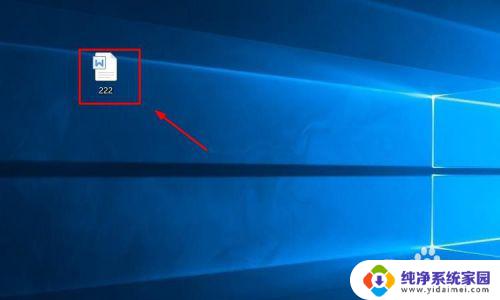
2.进入word界面,选择界面上方菜单栏的视图选项。
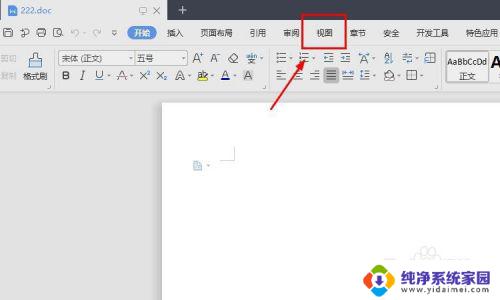
3.进入视图的界面,在工具栏中找到护眼模式选项,点击它。
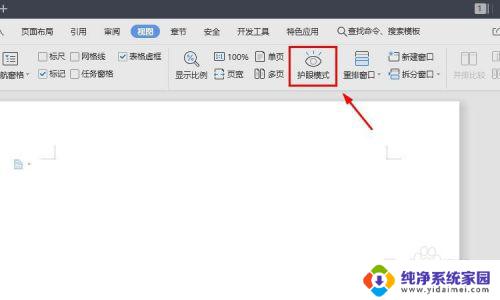
4.接着护眼模式图标变成深色,同时word界面变成了浅绿色。这个时候就是开启了护眼模式。
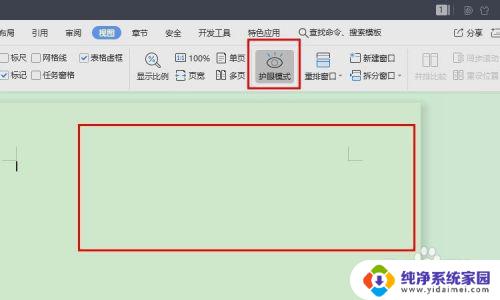
以上就是Word护眼设置的全部内容,如果还有不明白的地方,可以根据小编的方法来操作,希望这些方法能帮助到大家。
word 护眼设置 word护眼模式的开启步骤相关教程
- 如何设置word文档的护眼模式 如何在word中开启护眼模式
- word怎样设置护眼模式 word护眼模式怎么开启
- word怎么变成绿色护眼模式 word护眼模式开启方法详解
- 苹果护眼模式怎么开 开启iPhone的护眼模式步骤
- 2003版word护眼模式 手机护眼模式如何开启
- word如何调整护眼模式 电脑护眼模式开启方法
- 台式电脑屏幕怎么调护眼模式 电脑护眼模式的设置步骤
- excel表格怎么设置护眼模式 Excel中的护眼模式设置步骤
- 苹果的护眼模式 苹果手机护眼模式设置步骤
- 怎么开启护眼模式电脑 如何在笔记本上开启护眼模式
- 笔记本开机按f1才能开机 电脑每次启动都要按F1怎么解决
- 电脑打印机怎么设置默认打印机 怎么在电脑上设置默认打印机
- windows取消pin登录 如何关闭Windows 10开机PIN码
- 刚刚删除的应用怎么恢复 安卓手机卸载应用后怎么恢复
- word用户名怎么改 Word用户名怎么改
- 电脑宽带错误651是怎么回事 宽带连接出现651错误怎么办